 Opération et maintenance
Opération et maintenance
 exploitation et maintenance Linux
exploitation et maintenance Linux
 Comment changer le mot de passe de connexion à l'instance sur la console de gestion ECS
Comment changer le mot de passe de connexion à l'instance sur la console de gestion ECS
Comment changer le mot de passe de connexion à l'instance sur la console de gestion ECS
Le contenu de cet article explique comment modifier le mot de passe de connexion à l'instance sur la console de gestion ECS. Il a une certaine valeur de référence. Les amis dans le besoin peuvent s'y référer.
Réinitialiser le mot de passe de l'instance
Si aucun mot de passe n'est défini lors de la création de l'instance, ou si le mot de passe est perdu, vous pouvez réinitialiser le mot de passe de connexion de l'instance sur la console. Cet article décrit uniquement comment modifier le mot de passe de connexion à l'instance sur la console de gestion ECS.
Remarque
Pour une instance en cours d'exécution, après avoir modifié le mot de passe de l'instance sur la console, vous devez redémarrer l'instance pour que le nouveau mot de passe prenne effet. La reprise des opérations peut avoir un impact sur votre entreprise. Veuillez planifier l'heure d'opération à l'avance. Il est recommandé d'opérer lorsque l'activité est faible afin de minimiser l'impact.
Prérequis
L'instance doit être dans un état stable, tel qu'arrêté ou en cours d'exécution. Pour plus d'informations sur l'état d'une instance, veuillez vous référer au Cycle de vie de l'instance.
Étapes de fonctionnement
Suivez les étapes suivantes pour modifier le mot de passe de connexion d'une ou plusieurs instances sur la console :
Connectez-vous à la console de gestion ECS.
Dans la barre de navigation de gauche, cliquez sur Instances.
Sélectionnez une région.
Effectuez différentes opérations en fonction du nombre d'instances qui nécessitent de changer le mot de passe :
Modifiez le mot de passe de connexion d'une instance : Sélectionnez l'instance, dans la colonne Opération, sélectionnez Plus > Réinitialiser. mot de passe.
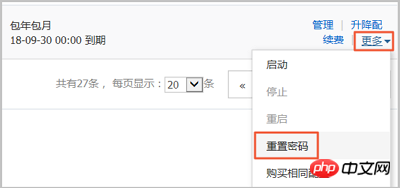
Modifier les mots de passe de connexion de plusieurs instances en même temps : sélectionnez plusieurs instances dans un état stable et cliquez sur Réinitialiser le mot de passe en bas de la liste. 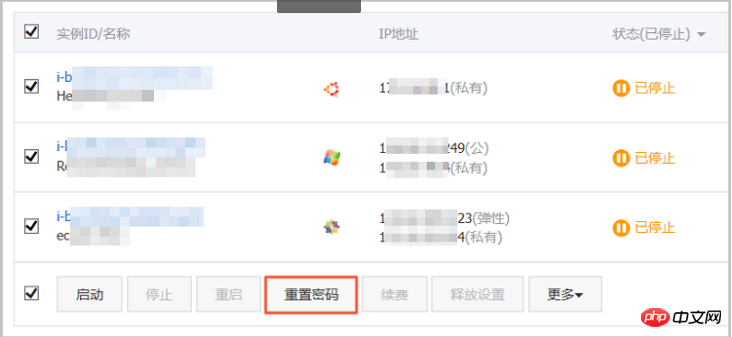
Dans la boîte de dialogue contextuelle Réinitialiser le mot de passe, définissez un nouveau mot de passe qui répond aux exigences, puis cliquez sur Soumettre.
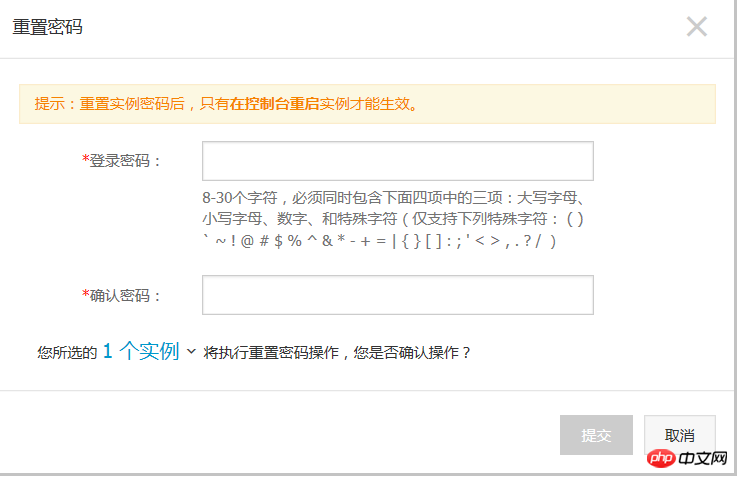
(Facultatif) S'il s'agit du compte Alibaba Cloud principal, vous devez obtenir et saisir le code de vérification du téléphone mobile, puis cliquer sur OK.
Description
Sous-compte RAM Selon les autorisations autorisées, cette étape peut ne pas être requise.
Effectuez différentes opérations en fonction de l'état de l'instance :
Instance en cours d'exécution : redémarrez l'instance pour que le nouveau mot de passe prenne effet.
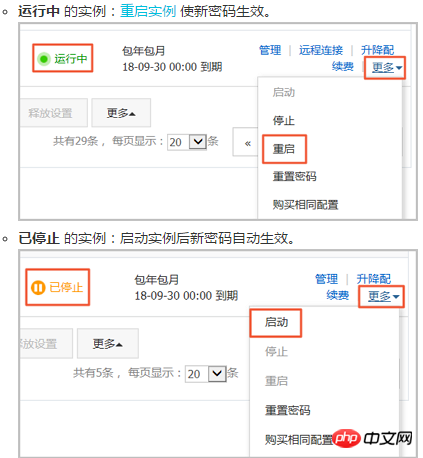
Opérations associées
Si vous devez modifier le mot de passe, vous pouvez le faire à l'étape 3 : Connectez-vous à l'instance ECS à distance. Après cela, reportez-vous à Modification du mot de passe de connexion à l'intérieur de l'instance pour l'opération.
Ce qui précède est le contenu détaillé de. pour plus d'informations, suivez d'autres articles connexes sur le site Web de PHP en chinois!

Outils d'IA chauds

Undresser.AI Undress
Application basée sur l'IA pour créer des photos de nu réalistes

AI Clothes Remover
Outil d'IA en ligne pour supprimer les vêtements des photos.

Undress AI Tool
Images de déshabillage gratuites

Clothoff.io
Dissolvant de vêtements AI

AI Hentai Generator
Générez AI Hentai gratuitement.

Article chaud

Outils chauds

Bloc-notes++7.3.1
Éditeur de code facile à utiliser et gratuit

SublimeText3 version chinoise
Version chinoise, très simple à utiliser

Envoyer Studio 13.0.1
Puissant environnement de développement intégré PHP

Dreamweaver CS6
Outils de développement Web visuel

SublimeText3 version Mac
Logiciel d'édition de code au niveau de Dieu (SublimeText3)
 Différence entre Centos et Ubuntu
Apr 14, 2025 pm 09:09 PM
Différence entre Centos et Ubuntu
Apr 14, 2025 pm 09:09 PM
Les principales différences entre Centos et Ubuntu sont: l'origine (Centos provient de Red Hat, pour les entreprises; Ubuntu provient de Debian, pour les particuliers), la gestion des packages (Centos utilise Yum, se concentrant sur la stabilité; Ubuntu utilise APT, pour une fréquence de mise à jour élevée), le cycle de support (CentOS fournit 10 ans de soutien, Ubuntu fournit un large soutien de LT tutoriels et documents), utilisations (Centos est biaisé vers les serveurs, Ubuntu convient aux serveurs et aux ordinateurs de bureau), d'autres différences incluent la simplicité de l'installation (Centos est mince)
 Centos arrête la maintenance 2024
Apr 14, 2025 pm 08:39 PM
Centos arrête la maintenance 2024
Apr 14, 2025 pm 08:39 PM
Centos sera fermé en 2024 parce que sa distribution en amont, Rhel 8, a été fermée. Cette fermeture affectera le système CentOS 8, l'empêchant de continuer à recevoir des mises à jour. Les utilisateurs doivent planifier la migration et les options recommandées incluent CentOS Stream, Almalinux et Rocky Linux pour garder le système en sécurité et stable.
 Explication détaillée du principe docker
Apr 14, 2025 pm 11:57 PM
Explication détaillée du principe docker
Apr 14, 2025 pm 11:57 PM
Docker utilise les fonctionnalités du noyau Linux pour fournir un environnement de fonctionnement d'application efficace et isolé. Son principe de travail est le suivant: 1. Le miroir est utilisé comme modèle en lecture seule, qui contient tout ce dont vous avez besoin pour exécuter l'application; 2. Le Système de fichiers Union (UnionFS) empile plusieurs systèmes de fichiers, ne stockant que les différences, l'économie d'espace et l'accélération; 3. Le démon gère les miroirs et les conteneurs, et le client les utilise pour l'interaction; 4. Les espaces de noms et les CGROUP implémentent l'isolement des conteneurs et les limitations de ressources; 5. Modes de réseau multiples prennent en charge l'interconnexion du conteneur. Ce n'est qu'en comprenant ces concepts principaux que vous pouvez mieux utiliser Docker.
 Comment installer CentOS
Apr 14, 2025 pm 09:03 PM
Comment installer CentOS
Apr 14, 2025 pm 09:03 PM
Étapes d'installation de CentOS: Téléchargez l'image ISO et Burn Bootable Media; démarrer et sélectionner la source d'installation; sélectionnez la langue et la disposition du clavier; configurer le réseau; partitionner le disque dur; définir l'horloge système; créer l'utilisateur racine; sélectionnez le progiciel; démarrer l'installation; Redémarrez et démarrez à partir du disque dur une fois l'installation terminée.
 Comment utiliser Docker Desktop
Apr 15, 2025 am 11:45 AM
Comment utiliser Docker Desktop
Apr 15, 2025 am 11:45 AM
Comment utiliser Docker Desktop? Docker Desktop est un outil pour exécuter des conteneurs Docker sur les machines locales. Les étapes à utiliser incluent: 1. Installer Docker Desktop; 2. Démarrer Docker Desktop; 3. Créer une image Docker (à l'aide de DockerFile); 4. Build Docker Image (en utilisant Docker Build); 5. Exécuter Docker Container (à l'aide de Docker Run).
 Quelles sont les méthodes de sauvegarde pour Gitlab sur Centos
Apr 14, 2025 pm 05:33 PM
Quelles sont les méthodes de sauvegarde pour Gitlab sur Centos
Apr 14, 2025 pm 05:33 PM
La politique de sauvegarde et de récupération de GitLab dans le système CentOS afin d'assurer la sécurité et la récupérabilité des données, Gitlab on CentOS fournit une variété de méthodes de sauvegarde. Cet article introduira plusieurs méthodes de sauvegarde courantes, paramètres de configuration et processus de récupération en détail pour vous aider à établir une stratégie complète de sauvegarde et de récupération de GitLab. 1. MANUEL BACKUP Utilisez le Gitlab-RakegitLab: Backup: Créer la commande pour exécuter la sauvegarde manuelle. Cette commande sauvegarde des informations clés telles que le référentiel Gitlab, la base de données, les utilisateurs, les groupes d'utilisateurs, les clés et les autorisations. Le fichier de sauvegarde par défaut est stocké dans le répertoire / var / opt / gitlab / backups. Vous pouvez modifier / etc / gitlab
 Comment monter un disque dur dans les centos
Apr 14, 2025 pm 08:15 PM
Comment monter un disque dur dans les centos
Apr 14, 2025 pm 08:15 PM
Le support de disque dur CentOS est divisé en étapes suivantes: Déterminez le nom du périphérique du disque dur (/ dev / sdx); créer un point de montage (il est recommandé d'utiliser / mnt / newdisk); Exécutez la commande Mount (mont / dev / sdx1 / mnt / newdisk); modifier le fichier / etc / fstab pour ajouter une configuration de montage permanent; Utilisez la commande umount pour désinstaller l'appareil pour vous assurer qu'aucun processus n'utilise l'appareil.
 Que faire après Centos arrête la maintenance
Apr 14, 2025 pm 08:48 PM
Que faire après Centos arrête la maintenance
Apr 14, 2025 pm 08:48 PM
Une fois CentOS arrêté, les utilisateurs peuvent prendre les mesures suivantes pour y faire face: sélectionnez une distribution compatible: comme Almalinux, Rocky Linux et CentOS Stream. Migrez vers les distributions commerciales: telles que Red Hat Enterprise Linux, Oracle Linux. Passez à Centos 9 Stream: Rolling Distribution, fournissant les dernières technologies. Sélectionnez d'autres distributions Linux: comme Ubuntu, Debian. Évaluez d'autres options telles que les conteneurs, les machines virtuelles ou les plates-formes cloud.





